本文仅适合刚接触SU不久的同学,大佬请忽略此文
SU小技巧
1、移动复制
使用移动功能,按住Ctrl键进行复制,输入“*10”可以实现阵列功能(定距复制);
“ * + 数字 ”中的数字代表阵列复制的个数(只要不退出命令,数字可以多次修改)


有“*+数字”的命令,自然也会有“/+数字”的命令;
“/+数字”的意思为在固定距离内进行等分,数字代表为等分为几等份(等距复制 )
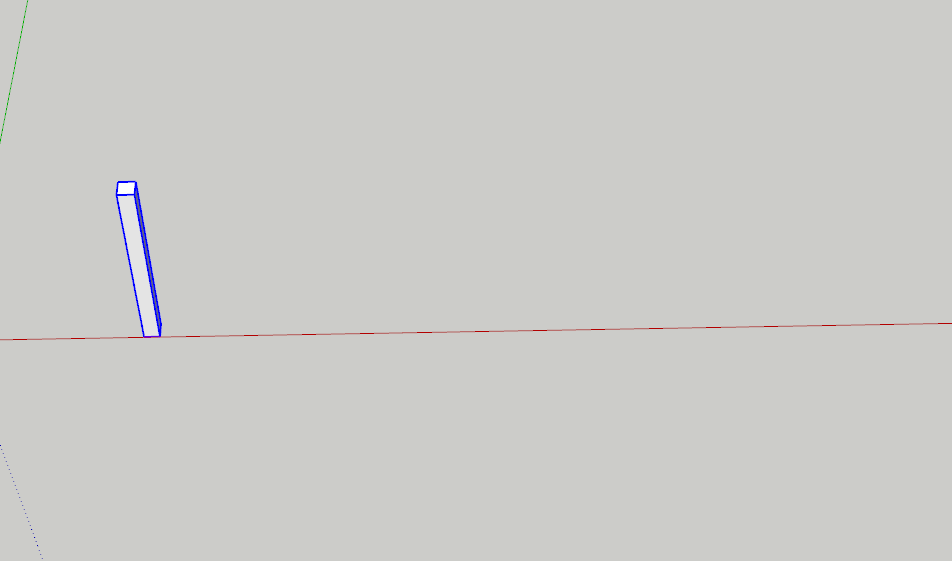
用于复制组件内的线段,对模型进行编辑;

2、缩放功能
使用缩放功能实现镜像,选择中心轴(图中所示的点),输入“-1”
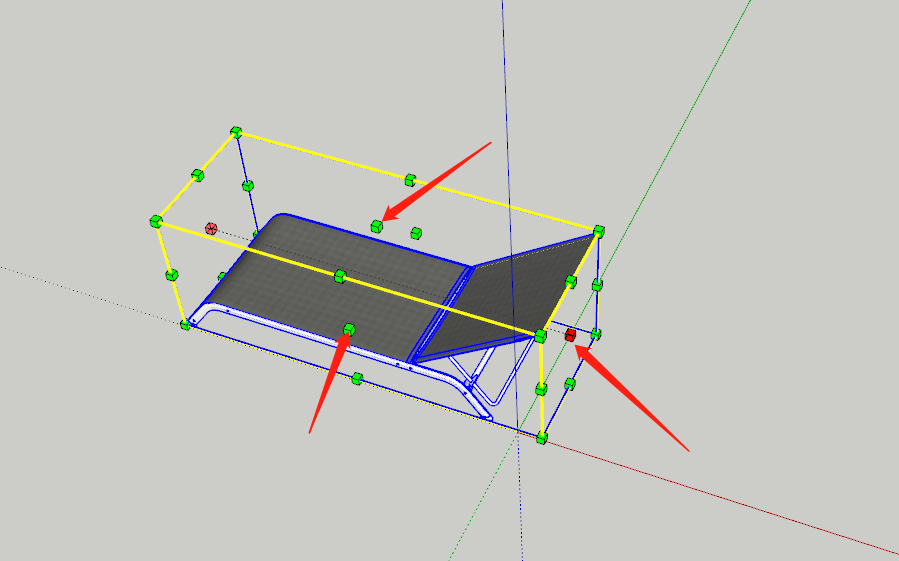
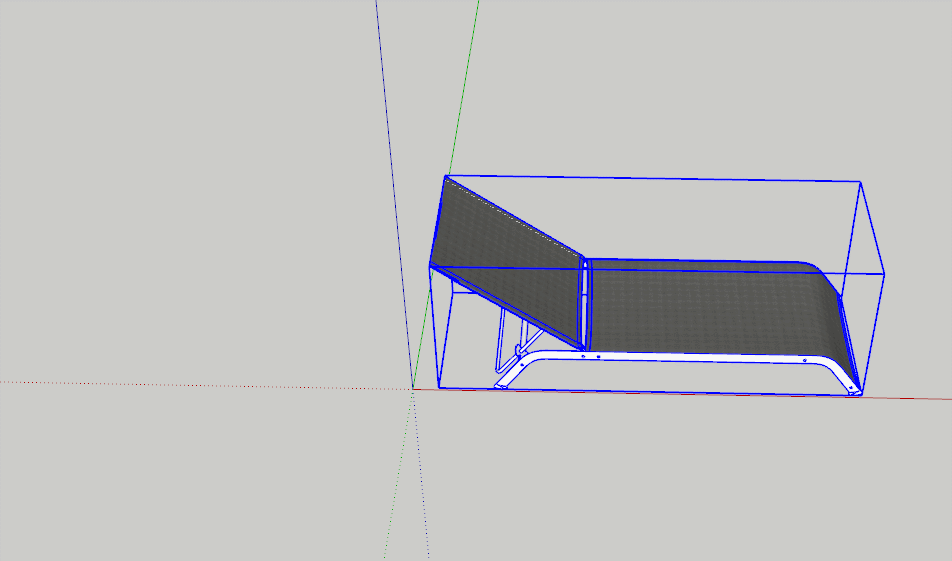
3、群组及组件
群组和组件这两个很容易被混淆,简单的来说,群组就像将SU独立的物体装进箱子成为一个整体(需要双击才可以进入群组进行修改);
我们还是来看看楼梯,修改群组(楼梯台阶)不会影响其他群组(楼梯台阶)
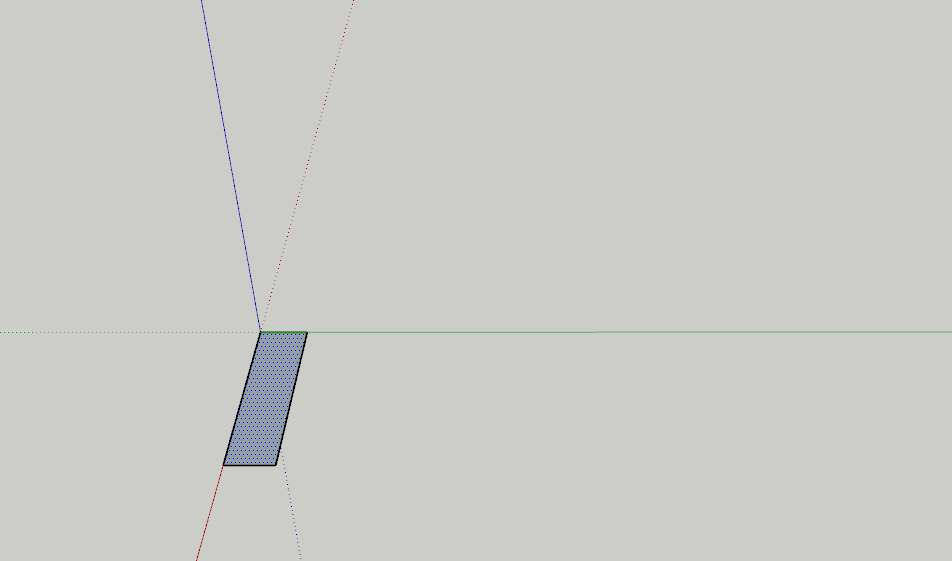
组件的和群组的功能相似,组件的功能比群组丰富,相同的组件修改其中一个,其他所有关联的组件也会同步更新;(组件的功能不止于此)
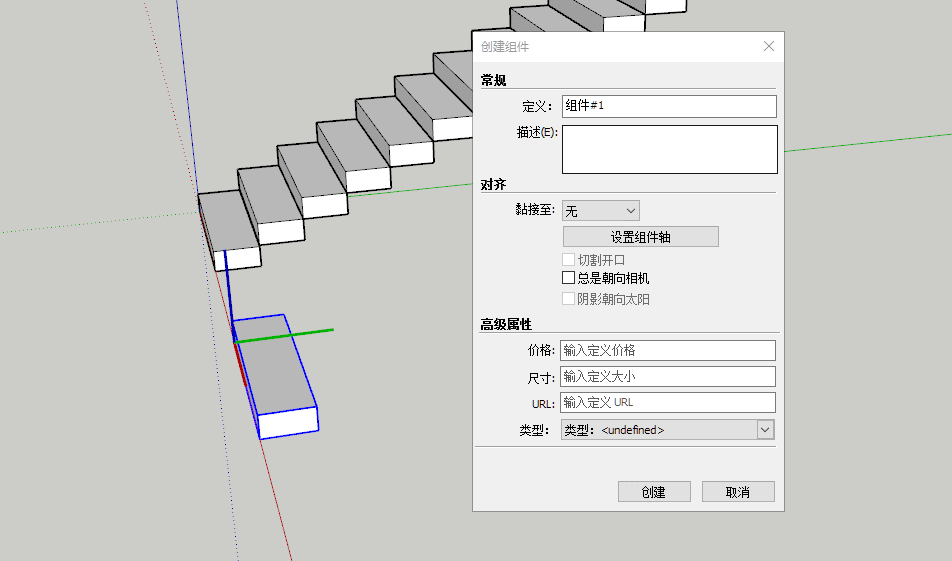
合理的群组可以优化SU模型、提高SU的运行流畅度,同一模型成组与不成组的区别;
成组是有好处,但是也要合理的使用,不要做成“俄罗斯套娃”;
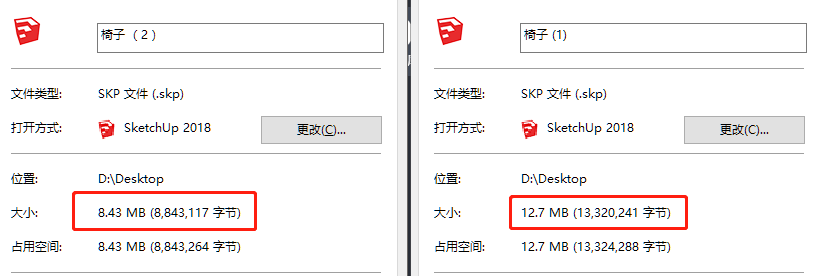
4、轴
这应该是一个很容易被忽略的功能
举个简单的案例(如何绘制这个矩形?)
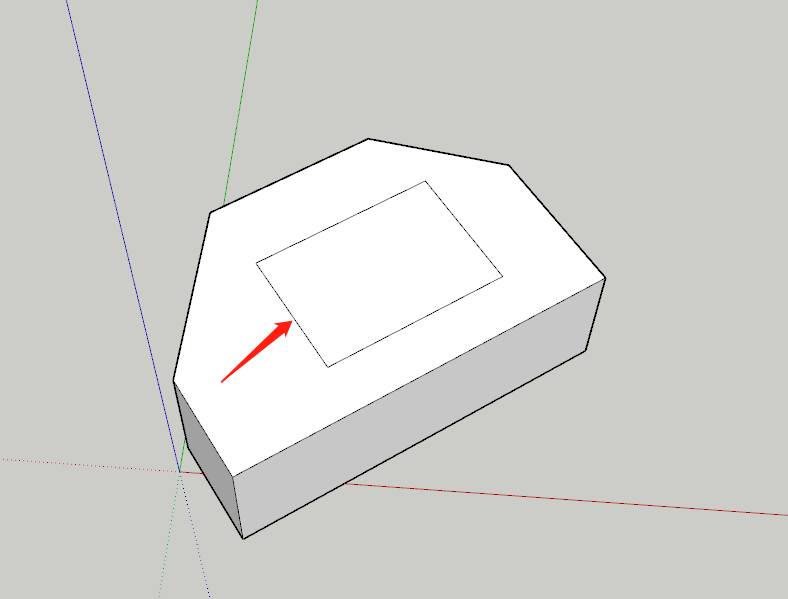
如果直接使用矩形工具则会出现下面的情况,矩形与红、绿轴平行(如果你说用直线画,我也不能反驳)
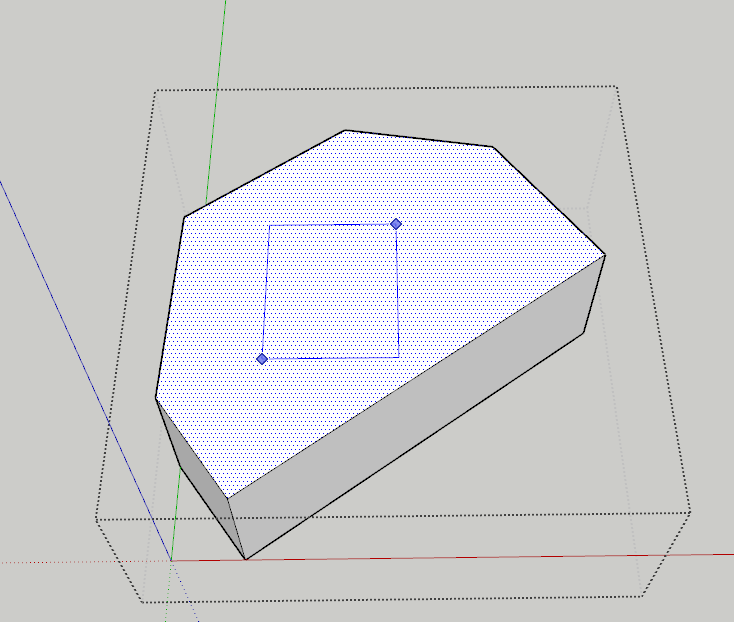
选择轴工具,依次点击确定红、绿、蓝轴方向,确定后绘制的矩形将会于红、绿轴平行;

5、橡皮檫(柔滑/平滑)
橡皮檫只可以用来擦除线条吗?
显然并不是,选择橡皮檫工具后按住Shift键可对物体边线进行隐藏,并没有删除线段,取消隐藏后线段就恢复了(如下图所示)
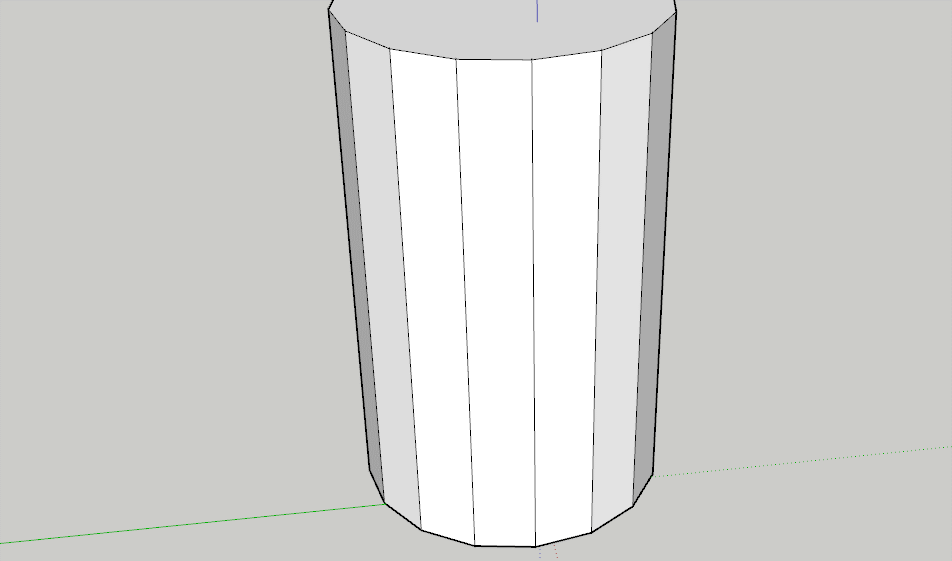
按住Ctrl键功能为柔滑边缘(如下图所示)

柔滑之后想还是觉得不柔滑的好怎么办?按住Shirt+Ctrl键即可恢复边线
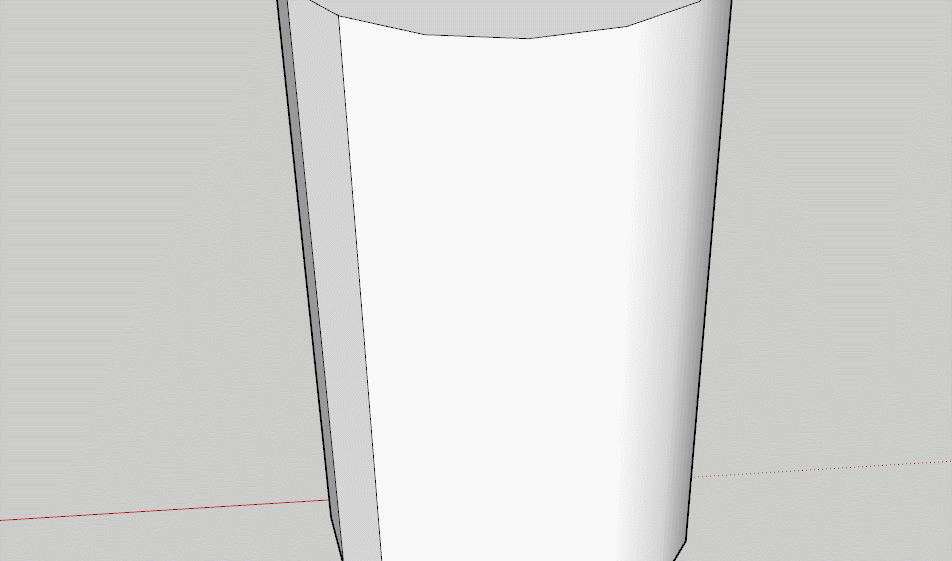
6、轴锁定、旋转
SU的便捷性也给它带来了一些不足,在捕捉方面尤其明显;(一时之间找不到例子,就暂时用这个吧)
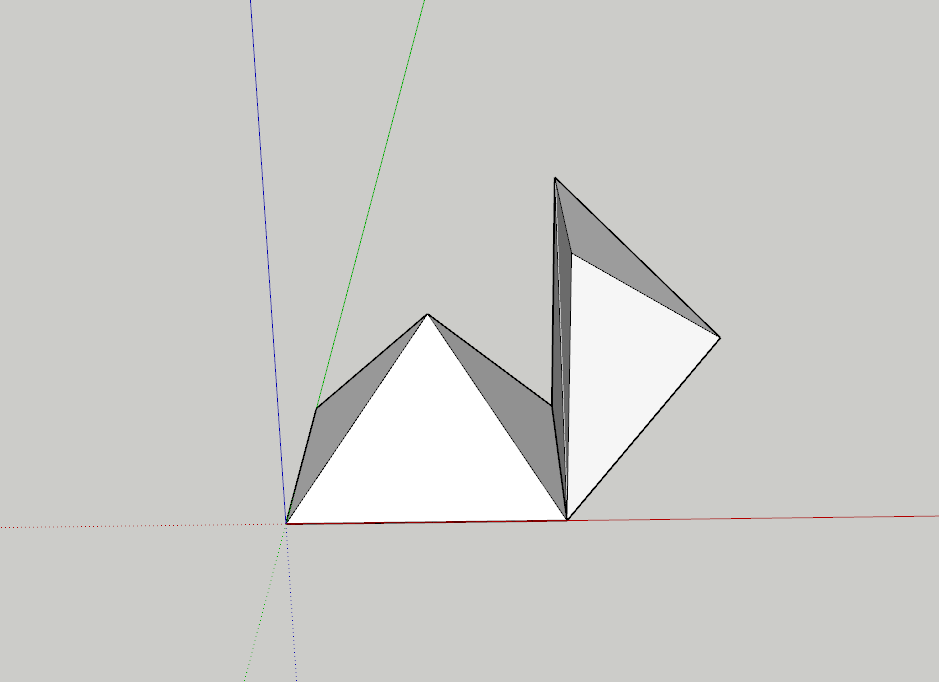
SU旋转捕捉机制比较单一,如果这时你的模型不是方方正正的,你将很难直接在物体上捕捉到与红、绿轴垂直的面;

(1)旋转到一定的视角,当旋转图标变成绿色时(与绿轴垂直)按住Shift键(锁定) ,之后按照往常的旋转操作即可;
(2)创建一个长方体,用于辅助捕捉面,后面的步骤就和上面的一致了,按住Shift键,旋转——;
(3)简单粗暴的办法,键盘上的方向键(注意看旋转工具图标的方向变化)
7、原位粘贴
建模的时候总有那么一点点失误,把群组错误的归类了,所以这个时候就需要它了。(当然不止这个作用);
可先在窗口——系统设置——快捷键中设置快捷键
(Ctrl+Shift+V,也不一定要设置成这个看个人习惯)
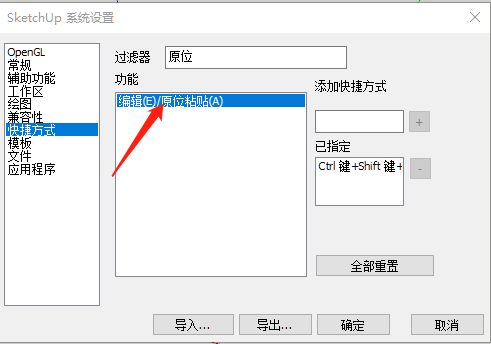
选择需要原位粘贴的物体,Ctrl+X(裁剪),之后进入需要移动到的群内,按Ctrl+Shift+V;
这样大的立方体边和其余立方体在一个群组内了;

8、移动工具
移动工具在有时候可以把它当做简易版的顶点编辑工具;
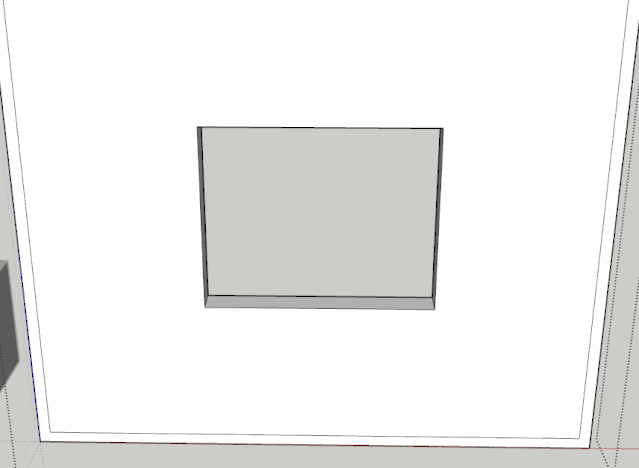
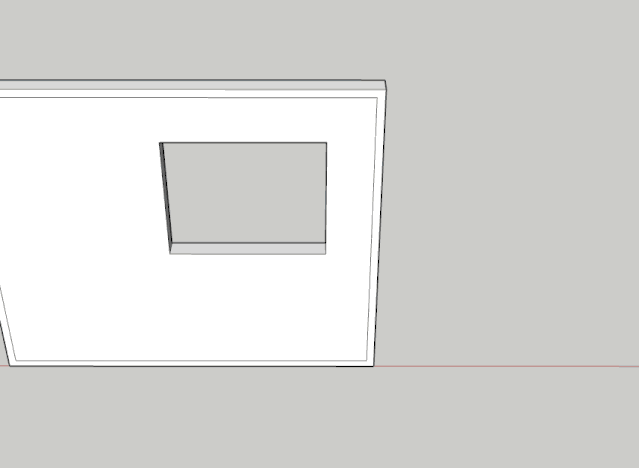
9、推拉工具
推拉工具可以记忆上次推拉的数值,选中面后双击即可推至与上次高度一致;
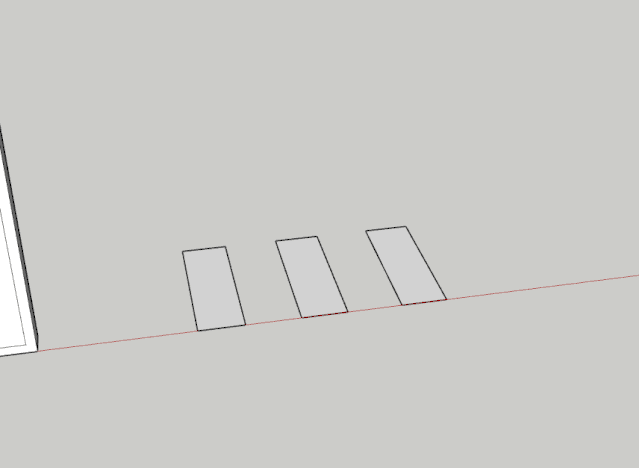
10、卷尺工具
卷尺工具除了可以用来测量外,还可以用于创建参考线、参考点

1、本站标记“已测试”的均在Sketch Up18/20/22中测试! 了解详情
2、本站所有资源来源于用户上传和网络,如有侵权请邮件联系站长!
3、所提供资料只作为学习研究之用,请学习使用后(24小时内)立即删除!
4、本站资源售价只是赞助,收取费用仅维持本站的日常运营所需,并非素材(资料)售价!
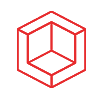








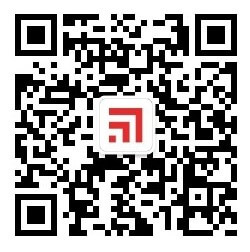
评论2